Pošta, ktorá sa javí ako potenciálne nevyžiadaná, sa môže automaticky premiestňovať do priečinka Nevyžiadaná pošta. Všetok malvér, t.j. potenciálne škodlivý softvér alebo kód, bude zakázaný.
Poznámka: Mnohé funkcie v novom Outlooku pre Windows fungujú rovnako alebo podobne ako Outlook na webe. Ak máte záujem vyskúšať si nové prostredie, pozrite si obrázok Začíname s novým Outlookom pre Windows.
V prípade, že dostávate nevyžiadané e-maily, môžete zablokovať e-mailové adresy a domény, z ktorých nechcete prijímať e-mailové správy. Do zoznamu blokovaných odosielateľov môžete pridať ľubovoľnú e-mailovú adresu alebo doménu a ich e-maily budú presunuté priamo do priečinka Nevyžiadaná pošta.
Poznámka: Nevyžiadaná pošta sa uchováva 30 dní pred automatickým odstránením a nedá sa obnoviť. Ďalšie informácie nájdete v téme Obnovenie a obnovenie odstránených položiek v Outlooku.
-
V hornej časti stránky vyberte položku Nastavenia .
-
Vyberte položky Pošta > Nevyžiadaná pošta.
-
Ak chcete zablokovať e-mailovú adresu alebo doménu, vyberte položku Blokovaní odosielatelia a domény a vyberte položku Pridať blokovaného odosielateľa. Zadajte e-mailovú adresu, ktorú chcete zablokovať, alebo ak chcete blokovať všetky e-maily z domény, zadajte názov domény.
-
Vyberte tlačidlo OK a potom položku Uložiť.
Ak chcete odstrániť používateľa zo zoznamu blokovaných odosielateľov, postupujte podľa pokynov uvedených nižšie.
-
Vyberte položku Nastavenia .
-
Vyberte položky Pošta > Nevyžiadaná pošta.
-
Vyberte adresu alebo názov domény, ktorú chcete odblokovať, a vyberte položku

Sú chvíle, keď nechcete, aby správy od konkrétnej osoby alebo domény skončili v priečinku Nevyžiadaná pošta. Správy z adries alebo domén v zozname dôveryhodných odosielateľov sa nepremiestnia do priečinka Nevyžiadaná pošta.
-
V hornej časti stránky vyberte položku Nastavenia .
-
Vyberte položky Pošta > Nevyžiadaná pošta.
-
V časti Dôveryhodní odosielatelia a domény vyberte položku Pridať dôveryhodného odosielateľa a zadajte e-mailovú adresu alebo doménu, ktorú chcete pridať.
-
Vyberte tlačidlo OK a potom položku Uložiť.
Tipy:
-
Ak chcete e-mailové adresy alebo názvy domén v zoznamoch blokovaných alebo dôveryhodných odosielateľov upraviť alebo odstrániť, vyberte položku v zozname a potom vyberte položku


-
Na vyprázdnenie priečinka Nevyžiadaná pošta vyberte v zozname priečinkov položku Nevyžiadaná pošta a potom v hornej časti obrazovky vyberte položku Odstrániť všetky.
Stále potrebujete pomoc?
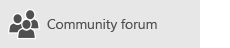
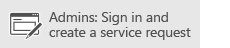
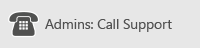
Ak používate Microsoft 365 prevádzkovaný spoločnosťou 21Vianet v Číne, pozrite si tému Kontaktovanie oddelenia podpory pre Microsoft 365 for business – Pomocník pre správcov.
Súvisiace témy
Spravovanie e-mailových správ pomocou pravidiel v Outlooku
Použitie funkcie Nepotrebné položky v Outlooku na webe na triedenie správ s nízkou prioritou










